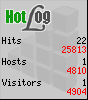Некоторые из вас, возможно, когда-то сталкивались с этой проблемой - в Windows 10/8/7 нет звука. Если вы столкнулись с такой проблемой, как отсутствие звука или отсутствие звука , этот учебник может помочь вам решить проблему. Прежде чем начать, просто убедитесь, что вы правильно подключили все кабели и не отключили звук по ошибке.
Для устранения этой проблемы нет звука , вам придется рассмотреть следующие аспекты:
- Проверьте свой драйвер
- Проверьте свою звуковую карту
- Установите правильное аудиоустройство по умолчанию
- Отключить улучшения
- Проверьте правильность подключения кабелей колонок и наушников.
- Изменить аудио формат
- Проверьте, правильно ли подключены кабели HDMI
- Запустите устранение неполадок звука и звука.
1] Проверьте свой драйвер
Обычно вы открываете «Панель управления»> «Звук»> на вкладках «Воспроизведение» и «Запись», выбирая и устанавливая значения по умолчанию. Дополнительно или в качестве альтернативы вам, возможно, придется попробовать это: Нажмите Пуск> Тип диспетчера устройств в строке поиска меню «Пуск»> «Ввод».
Диспетчер устройств откроется. Разверните Звуковые, Видео и Игровые контроллеры. Найдите ваше аудиоустройство. Дважды щелкните по нему, чтобы открыть окно свойств. Посмотрите, установлен ли драйвер и устройство работает правильно.
На вкладке Драйвер нажмите на Обновить драйвер , Нажмите ОК. В противном случае вам, возможно, придется удалить драйвер (но НЕ удаляйте его), а затем в Диспетчере устройств> Действие> Сканировать изменения оборудования. Это переустановит драйвер.
2] Проверьте свою звуковую карту
Убедитесь, что на вашем ПК с Windows установлена звуковая карта или звуковой процессор, и он работает правильно. Чтобы проверить это, выберите опцию «Поиск» на панели чудо-кнопок, введите «Диспетчер устройств» и нажмите «Настройки». Откройте Диспетчер устройств, дважды щелкните Звуковые, видео и игровые контроллеры, чтобы расширить эту категорию. Если в списке есть звуковая карта, она у вас установлена. Ноутбуки и планшеты обычно не имеют звуковых карт. Вместо этого они имеют встроенные звуковые процессоры, которые отображаются в той же категории в диспетчере устройств.
Посмотрите, работает ли он правильно. Если Состояние устройства показывает, что устройство работает правильно, проблема с отображением связана с настройками звука, динамиками или кабелями.

3] Установите правильное аудиоустройство по умолчанию
Введите «Звук» в поиске и выберите «Настройки». Выберите «Звук». В разделе вкладки «Воспроизведение» вы найдете несколько аудиоустройств; появляется как динамик, после чего следует название устройства. Вы также заметите, что устройство по умолчанию показывает зеленую галочку рядом с ним, помеченное как По умолчанию, если у вас есть несколько устройств.

Если в качестве аудиоустройства по умолчанию указано не то аудиоустройство, просто выберите правильное устройство и нажмите кнопку «Установить по умолчанию». Перезагрузите компьютер!
4] Отключить улучшения
На панели управления звуком на вкладке «Воспроизведение» щелкните правой кнопкой мыши устройство по умолчанию и выберите «Свойства». На вкладке «Улучшения» выберите « Отключить все улучшения» и посмотрите, можно ли воспроизводить аудиоустройство. Если это помогает, отлично, в противном случае сделайте это для каждого устройства по умолчанию, и посмотрите, если какая-либо помощь.
5] Проверьте правильность подключения кабелей колонок и наушников.
Новые ПК в наши дни оснащены 3 или более разъемами, в том числе,
- разъем для микрофона
- линейный вход
- линейный выход.
Эти разъемы подключаются к звуковому процессору. Поэтому убедитесь, что ваши динамики подключены к разъему линейного выхода. Если вы не уверены, какой разъем подходит, попробуйте подключить динамики к каждому из разъемов и убедитесь, что он издает какие-либо звуки.

Если вы используете наушники, убедитесь, что колонки не подключены к разъему линейного выхода на вашей звуковой карте или ПК.
Читать : Слишком низкая громкость звука компьютера ,
6] Изменить аудио формат
На панели управления звуком на вкладке «Воспроизведение» щелкните правой кнопкой мыши устройство по умолчанию и выберите «Свойства». На вкладке «Дополнительно» в разделе «Формат по умолчанию» измените настройку, а затем проверьте свое аудиоустройство. Если это помогает, отлично, еще раз измените настройку и посмотрите, поможет ли это.
7] Проверьте правильность подключения кабелей HDMI.
Если вы используете кабель HDMI для подключения вашего ПК к монитору с динамиками, поддерживающими HDMI, скорее всего, вы не услышите звук. В такой ситуации вам необходимо установить аудиоустройство HDMI по умолчанию. Чтобы проверить, поддерживает ли звук HDMI, выполните следующие действия:
Введите Звук в поле поиска и нажмите Настройки. Далее выберите Звук. Под вкладкой «Воспроизведение» найдите устройство HDMI. Если у вас есть устройство HDMI, нажмите кнопку « Установить по умолчанию» и нажмите «ОК». Для изменения аудиоустройства может потребоваться перезагрузка компьютера.
Ваш монитор HDMI должен иметь аудиовход, если у вас нет аудиоустройства HDMI. Затем вам необходимо подключить отдельный аудиокабель от звуковой карты вашего ПК непосредственно к монитору. Если на мониторе нет динамиков, необходимо подключить аудиосигнал к другому устройству, например к внешним динамикам ПК или домашней стереосистеме.
Читать: Устранение проблем со звуком и звуком в Windows 10 ,
8] Выполнить Устранение неполадок со звуком и звуком
Если все не удается, вы можете ввести и использовать встроенный инструмент устранения неполадок в Windows 10/8. Инструмент может автоматически решить проблему записи звука.
Чтобы открыть средство устранения неполадок звука и звука, откройте панель управления, нажав комбинацию клавиш Win + X и выбрав «Панель управления». Затем в разделе «Система и безопасность» нажмите «Найти и устранить проблемы». Или просто щелкните правой кнопкой мыши значок динамика в области уведомлений панели задач и выберите Устранение неполадок со звуком, чтобы открыть средство устранения неполадок со звуком и звуком.

Когда закончите, выберите «Оборудование и звук» и нажмите ссылку « Устранить неполадки при записи звука ». Этот пост на Звук Windows не работает или отсутствует может также дать вам несколько советов.

Хотя этот пост написан с учетом Windows 10 и Windows 8, он поможет, если вы столкнетесь с проблемой отсутствия звука и в других версиях Windows.
Пользователи Windows 7, Windows Vista или Windows XP могут загрузить это исправить диагностировать, устранять неисправности, устранять проблемы со звуком и звуком.
Дополнительные справочные ссылки:
Надеюсь, что-то поможет.
Похожие
Ремни - пристегиваются или нет?В Польше обязательство пристегивать ремни появилось в 1983 году, но оно касалось только людей, сидящих спереди и едущих на незастроенная территория. С 1991 года он был расширен Сделано в США или как купить американскую машину?
... в последние годы они приблизились к производству автомобилей из Европы, они все же значительно отличаются от них. Они большие, просторный, очень удобный и очень хорошо оборудованный. У них есть стиль, в котором большинство евразийских моделей выглядят как понедельник в четыре Ремонт мансарды или как убрать полепы самостоятельно? Смотрите фильм.
При планировании ремонта чердака нам было интересно, можно ли и как снять пол с пола. Непосвященные люди будут удивляться, какова ситуация, и владельцы старых, деревянных домов будут ловить их головы. Тема сложная, тяжелая и пыльная, но все подряд. Изоляционный слой используется в основном в старых домах. Связующим материалом является глина, а начинка измельчается или опилки с добавлением извести. Ручная работа, недоступна для покупки. Изолирует и подавляет шум, но ОЧЕНЬ тяжел Особенности затемнения: мы украшаем задние фары автомобиля
Каждый владелец автомобиля хочет, чтобы его машина выглядела стильно и служила ревностью для окружающих. Для этого есть разные способы: эффективные краски, лаки, виниловые наклейки и многое другое. Однако, заботясь о кузове и окнах, не стоит забывать и о задних фарах. Искусство спонсируется Каждый владелец автомобиля хочет, чтобы его машина выглядела стильно и служила ревностью для окружающих. Для этого есть разные способы: ... или бесплатный VPN. Теперь мы получили что-то совершенно новое от создателей этой полезной программы...
... или бесплатный VPN. Теперь мы получили что-то совершенно новое от создателей этой полезной программы - Neon Opera. Чтобы было понятно - Opera Neon не является обновлением основного браузера компании. Это также не доступно на мобильных устройствах. Тем не менее, это настолько интересно, что стоит упомянуть. Вполне возможно, что некоторые из появившихся здесь функций будут проникать в некоторые базовые версии настольных и мобильных браузеров. Проект Neon Какой велосипед выбрать - польский Мегападник для Bikes. Мы приглашаем вас на erowery.pl
Какой велосипед купить? Сколько денег потратить на покупку? Где купить? Какой размер велосипеда выбрать? На эти и другие вопросы отвечает наш мегападник о покупке велосипедов. Сколько денег потратить на байк? Велосипед - это не произведение искусства, это инструмент, предназначенный для достижения определенной цели - поездок на работу, гонки или отдыха. Мы должны потратить ровно столько Садовые качели
... в окружении зелени, в одиночку или в компании близких? Вот почему так важно выбрать удобную садовую мебель: скамейки, кресла и стулья. Ничто не может сравниться с садовыми качелями. Разноцветные садовые качели - это предмет мебели, который сразу же понравится всей семье. Идеальные садовые качели Садовые качели должны быть отрегулированы в соответствии с количеством iPhone 8 - обзоры, тестирование и обзор нового телефона Apple
IPhone 8 - один из трех новых смартфонов, представленных в этом году в линейке Apple. Последние две недели у нас была возможность протестировать это устройство, и у нас уже есть свое мнение, которым мы с вами поделимся. Наш обзор или тест, если вы предпочитаете, фокусируется в основном на сравнении с iPhone 7. Классические машины на польских дорогах, или на чем катались наши дедушка с бабушкой
Знаете ли вы, какие автомобили были самыми популярными в Польше несколько десятилетий назад? Вы помните, на какой машине ездил ваш дедушка, и о какой мечте он мечтал? Проверьте, что вы знаете о классических транспортных средствах, которые несколько десятилетий назад считались вершиной технической мысли, и до сих пор остаются автомобильными жемчужинами и часто регистрируются как винтажные автомобили! Семья из нескольких человек путешествует Велосипед в магазине или онлайн? Существует третий вариант: пункты выдачи услуг
... или в местном магазине? Оба решения имеют свои недостатки и недостатки, о чем я писал в статье о прямые продажи , Однако недавно появился третий вариант, который сочетает в себе преимущества крупного интернет-магазина и надежного профессионального сервиса: Service Pick Up Points Я лично проверил сервис в рамках сотрудничества 2018 Ford F-150 | Ford F-150 в О'Фаллоне, Миссури | Маршалл Форд
7 автомобилей доступны 7 автомобилей доступны Ford F-150 2018 года - отмеченный наградами пикап, достойный вашего внимания в O'Fallon Как вы отделяете один грузовик от другого, когда принимаете решение о новом ежедневном водителе? Если вы цените награды и лучшую в своем классе способность, то Ford F-150 2018 года следует быстро Сколько денег потратить на покупку?
Где купить?
Какой размер велосипеда выбрать?
Сколько денег потратить на байк?
В окружении зелени, в одиночку или в компании близких?
Вы помните, на какой машине ездил ваш дедушка, и о какой мечте он мечтал?
Или в местном магазине?